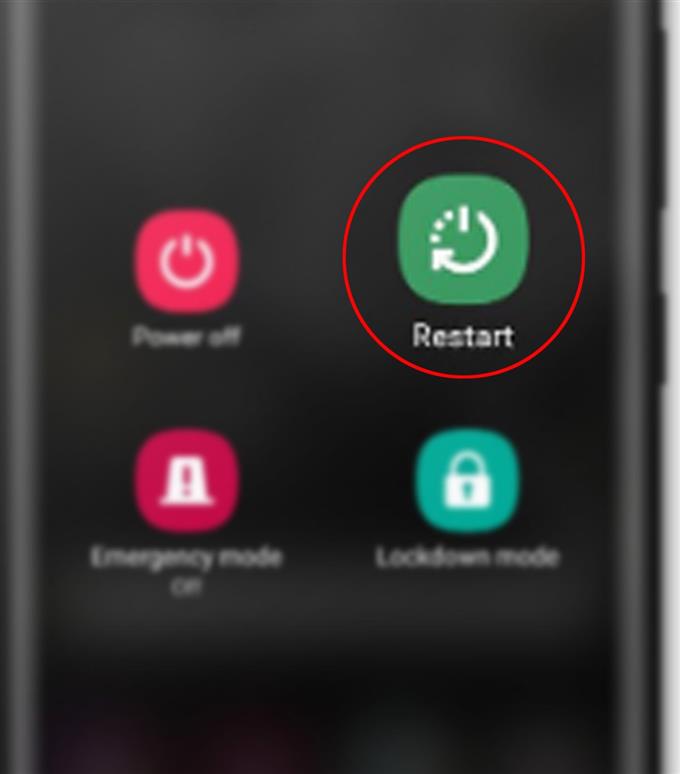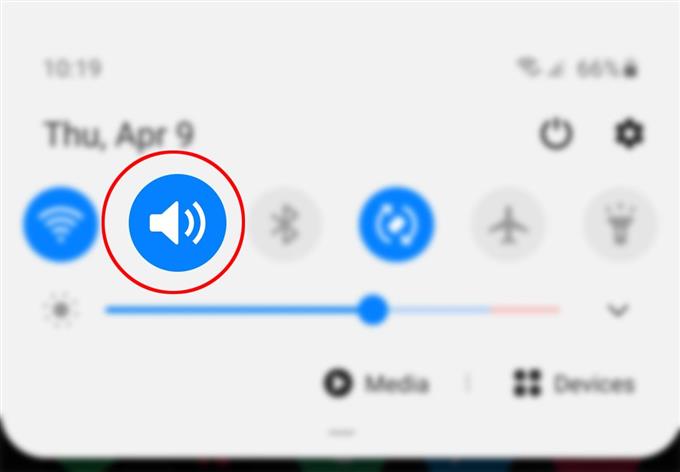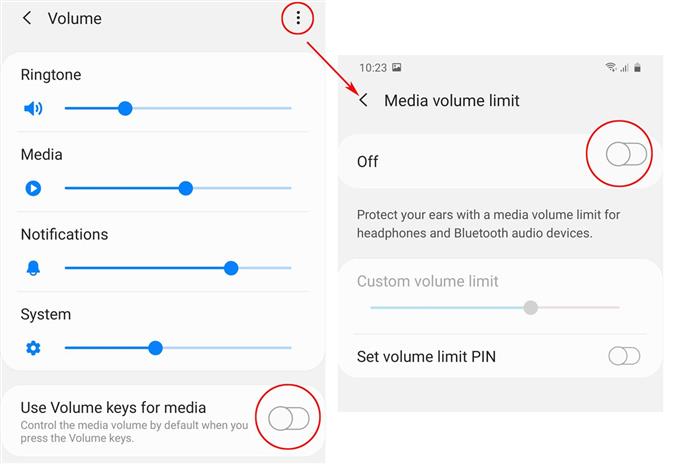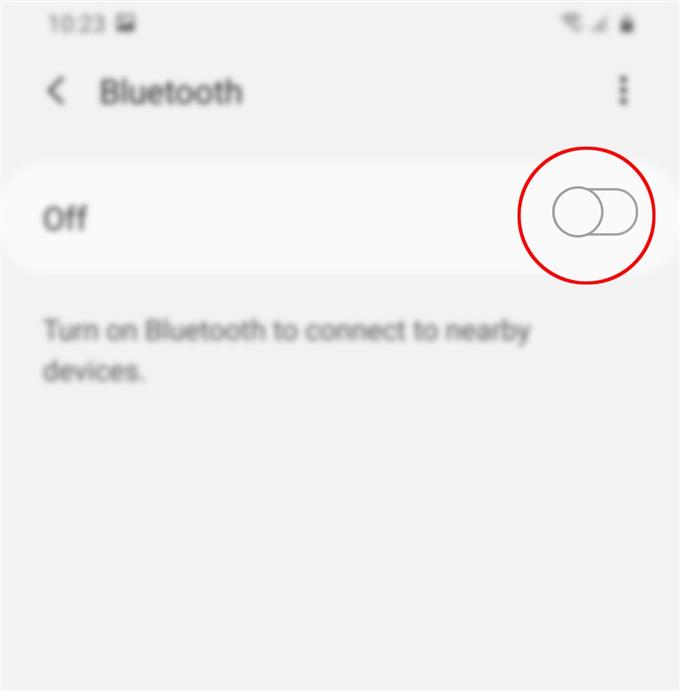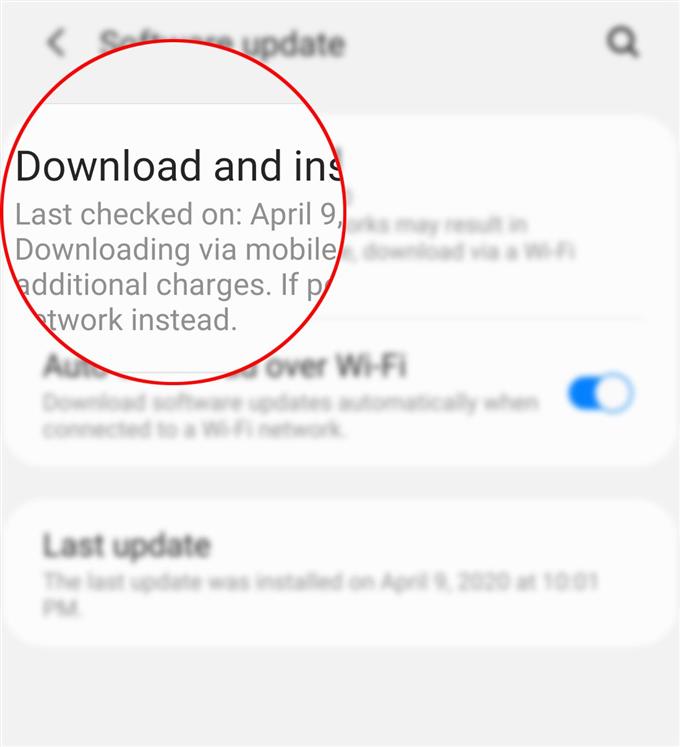Dit bericht helpt je bij het oplossen van een laag geluidsprobleem op de Galaxy S20 tijdens gesprekken. Voel je vrij om deze snelle oplossingen uit te proberen voordat je op reis gaat naar een servicecentrum.
Audioproblemen tijdens telefoongesprekken van weinig tot geen audio worden meestal toegeschreven aan sommige instellingen die niet correct zijn geconfigureerd. Of het kan simpelweg vanwege de volumeregeling / het niveau dat is ingesteld op een lager of laagste niveau. In het ergste geval kunnen audioproblemen direct worden toegeschreven aan hardwareschade zoals een disfunctionele luidspreker, microfoon of andere audiocomponenten.
Hieronder worden aanbevolen tijdelijke oplossingen en mogelijke oplossingen voor een soortgelijk probleem op de nieuwe Samsung Galaxy S20 in kaart gebracht. Hier is een korte handleiding over hoe je een probleem kunt oplossen met de lage audio-uitgangen van de Galaxy S20 tijdens telefoongesprekken.
Probleemoplossing voor een Galaxy S20-probleem met weinig geluid tijdens gesprekken
Benodigde tijd: 10 minuten
Druk voordat u doorgaat meerdere keren op de toets Volume omhoog om het volumeniveau zo nodig te verhogen. Dit sluit de zeer voor de hand liggende mogelijkheid uit dat het volume van de telefoon op een lager niveau is ingesteld. Als het indrukken van de toets Volume omhoog geen goed doet en u tijdens telefoongesprekken nog steeds met hetzelfde lage geluidsprobleem wordt geconfronteerd, probeer dan de volgende methoden om softwaregerelateerde factoren te elimineren van de onderliggende oorzaak.
- Start de telefoon opnieuw op (zachte reset).
Als alles perfect werkte, dan heb je plotseling problemen met het horen van telefoongesprekken, het is waarschijnlijk een willekeurige storing in het audiosysteem van de telefoon. Om kleine fouten als deze op te lossen, kan het herstarten van de telefoon helpen.
Om de telefoon opnieuw op te starten, houdt u de ingedrukt Vermogen / zijkant en Volume verminderen knoppen een paar seconden en tik vervolgens op de Herstarten icoon.
Een herstart of zachte reset op de telefoon kan helpen bij het oplossen van verschillende soorten softwaregerelateerde problemen en verwijdert daardoor alle bijbehorende willekeurige audiosymptomen die mogelijk een laag geluidsniveau hebben veroorzaakt tijdens telefoongesprekken.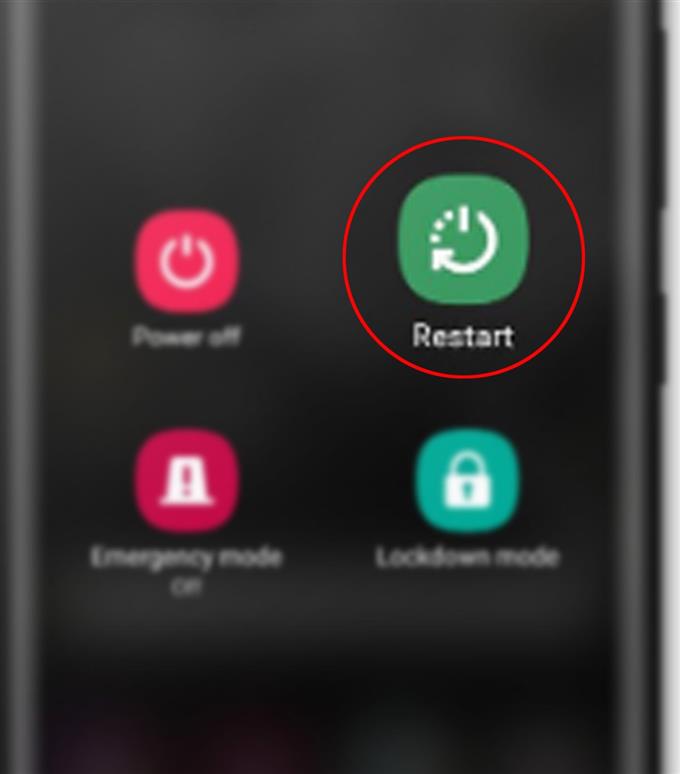
- Schakel de Ringer-schakelaar uit en weer in.
Willekeurige geluidsproblemen kunnen ook worden verholpen door de beltoonschakelaar een paar seconden uit te schakelen en vervolgens weer in te schakelen. Het is alsof je het systeem snel vernieuwt.
Om toegang te krijgen tot de belschakelaar en deze in of uit te schakelen, opent u gewoon het meldingspaneel en tikt u vervolgens op Geluid icoon. Dit is het tweede pictogram in het meldingenpaneel, direct naast het Wifi icoon. Door op dit pictogram te tikken, wordt de beltoon in- of uitgeschakeld. Als het pictogram grijs wordt weergegeven, betekent dit dat het is uitgeschakeld en dat uw telefoon is gedempt. Als het pictogram blauw of gemarkeerd is, betekent dit dat de functie is ingeschakeld en dat de belmodus actief is.
Het meldingenpaneel starten wordt gedaan door vanaf de bovenkant van het scherm naar beneden te vegen.
- Controleer en beheer geluidsinstellingen.
Sommige bedieningselementen en relevante instellingen op de telefoon zijn mogelijk niet correct geconfigureerd, wat resulteert in een laag geluidsniveau. Om dit op te lossen, controleert en beheert u de geluidsregelaars rechtstreeks vanuit het menu met geluidsinstellingen op de telefoon.
Ga naar voor toegang tot en beheer van geluidsinstellingen op je Galaxy S20 Instellingen-> Geluiden en trillingen-> Volume-menu Pas vervolgens het volumeniveau aan voor de beltoon, media, meldingen en het systeem. Sleep de schuifregelaar van links naar rechts om het audioniveau te verhogen of naar links om te verlagen om de nodige aanpassingen te maken.
Overweeg ook om te controleren of de mediavolumelimiet is ingeschakeld op uw apparaat. Om toegang te krijgen tot deze instelling, tikt u eenvoudig op het snelmenupictogram (drie stippen) in de rechterbovenhoek van het volumescherm en tikt u vervolgens op Mediavolumelimiet. Als de mediavolumelimietschakelaar is ingeschakeld, is de aangepaste volumelimiet ingeschakeld en dit kan de belangrijkste reden zijn waarom het geluid laag is wanneer een hoofdtelefoon en Bluetooth-audioapparaten worden gebruikt tijdens telefoongesprekken. In dat geval hoeft u alleen maar de schakelaar in te schakelen om de functie te draaien UIT.
U kunt ook de optie inschakelen Gebruik volumetoetsen voor media om het mediavolume standaard te regelen wanneer u op de volumetoetsen drukt.
- Schakel Bluetooth-verbindingen uit.
Als je telefoon momenteel is gekoppeld of verbonden met een Bluetooth-accessoire, wordt het geluid naar het Bluetooth-apparaat geleid. Als gevolg hiervan hoor je geen geluid uit de ingebouwde luidspreker. Om dit uit te sluiten, verbreekt u alle Bluetooth-verbindingen door de Bluetooth-functie van de telefoon uit te schakelen.
Ga naar om Bluetooth uit te schakelen Instellingen-> Verbindingen-> Bluetooth menu en zet vervolgens de schakelaar om Bluetooth uit.
Als u Bluetooth uitschakelt, wordt uw Galaxy S20 losgekoppeld van alle Bluetooth-apparaten in de buurt en wordt daardoor de mogelijkheid uitgesloten dat de geluidsuitvoer wordt doorgestuurd naar een Bluetooth-accessoire dat is gekoppeld aan uw telefoon.
- Installeer nieuwe firmware-updates, indien beschikbaar.
Als het probleem wordt veroorzaakt door een aantal systeemfouten en -fouten, zal het waarschijnlijk worden opgelost door de nieuwste firmware-update te installeren. Software-updates brengen niet alleen nieuwe functies met zich mee, maar leveren ook fix-patches om systeemproblemen veroorzaakt door hardnekkige bugs aan te pakken.
Ga naar om te controleren op nieuwe updates Instellingen-> Software-update menu en tik vervolgens op Download en installeer. Wacht tot je telefoon controleert op updates en download de nieuwste beschikbare firmwareversie.
Zorg ervoor dat je telefoon voldoende is opgeladen en een stabiele internetverbinding heeft. Tik op wanneer de update volledig is gedownload Installeer nu knop. Als u dit doet, wordt het apparaat gevraagd om de nieuwe update te installeren.
Meestal wordt de telefoon automatisch opnieuw opgestart nadat de update is geïnstalleerd, dus wacht gewoon geduldig tot het opnieuw opstarten is voltooid.
Probeer vervolgens een testoproep naar uw Galaxy S20 te plaatsen om te controleren of het probleem met lage audio al is verdwenen.
Gereedschap
- Android 10, One UI 2.0 en hoger
Materialen
- Galaxy S20, Galaxy S20 Plus, Galaxy S20 Ultra
Als geen van de gegeven oplossingen het probleem met laag geluid tijdens telefoongesprekken kan oplossen, is dit het moment waarop u zou moeten overwegen om de telefoon naar een servicecentrum te brengen. Waar je mee te maken hebt, is waarschijnlijk hardware-gerelateerd en heeft daarom wat fysieke reparatie nodig. Als uw telefoon nog steeds onder de garantie valt, is gebruik van de garantie een betere optie. Afhankelijk van de feitelijke staat van het apparaat, kunt u mogelijk gebruik maken van de garantie voor service of vervanging van een nieuw apparaat. Neem contact op met uw telefoonprovider / provider voor meer informatie over garantie-aanbiedingen.
En dat omvat alles in deze gids voor probleemoplossing. Houd alstublieft op de hoogte voor uitgebreidere handleidingen voor het oplossen van problemen en tutorials die u kunnen helpen het meeste te halen uit wat de nieuwe Samsung Galaxy S20 te bieden heeft.
U kunt ook onze raadplegen Youtube kanaal om meer video-tutorials voor smartphones en handleidingen voor probleemoplossing te bekijken.
LEES OOK: Galaxy S20 Geen 4G LTE-signaal [Easy Fixes]